word怎麼轉換成pdf 電腦上word怎麼轉換成pdf格式
word和pdf是不可缺席的兩種重要文件格式,word文檔主要用於錄入文字,進行編輯排版。pdf更偏向於儲存文件,在文件傳輸的過程中不容易出現亂碼情況。如果我們在發送文件的時候要求是pdf格式的話,知道word怎麼轉換成pdf就很重要瞭,下面就給大傢分享下具體的方法,有需要的可以來看看。

工具/原料
系統版本:windows10系統
品牌型號:華碩vivobook
word怎麼轉換成pdf
方法一:導出轉換
1、點擊文件
進入word頁面後,點擊頁面上方工具欄中的【文件】選項。
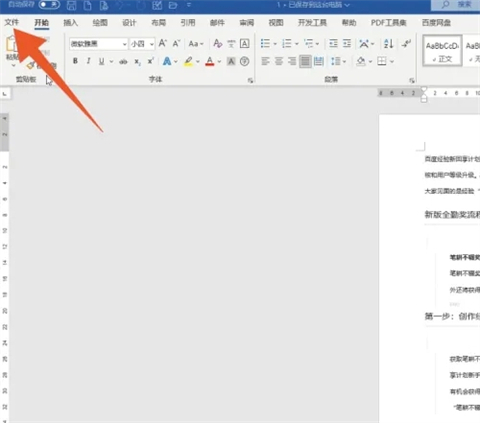
2、點擊導出為PDF
切換至文件頁面後,點擊左側選項欄中的【導出為PDF】。
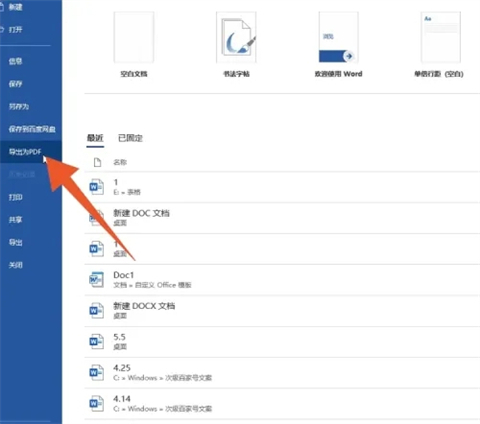
3、等待導出即可
等待系統導出完成,這樣word就可以轉換成pdf格式瞭。
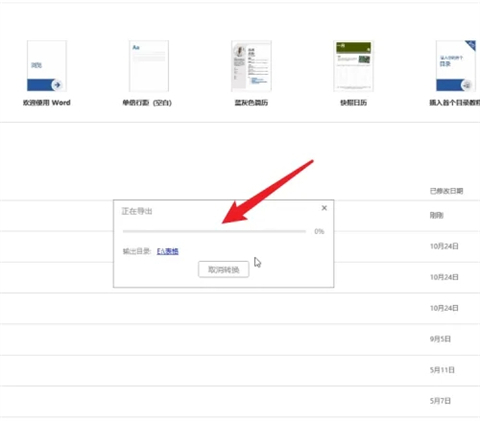
方法二:另存為轉化
1、點擊文件
進入word頁面後,點擊頁面左上方的【文件】選項。
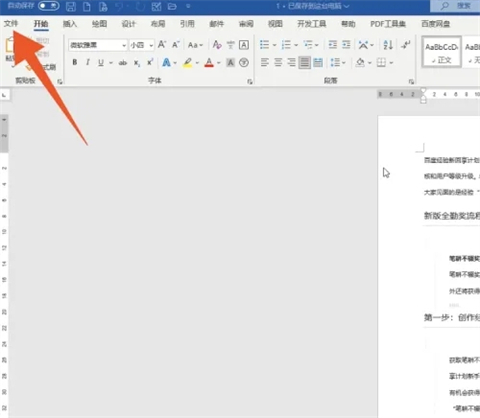
2、點擊另存為
打開文件頁面後,選擇並點擊左側的【另存為】。
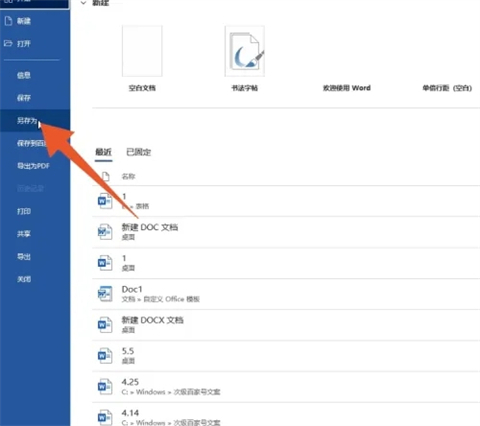
3、點擊桌面
進入另存為頁面後,點擊頁面右側的【桌面】。
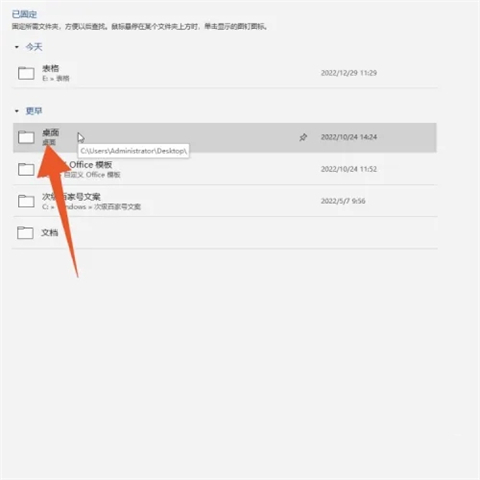
4、點擊箭頭圖標
在彈出的窗口中,找到並點擊【保存類型】後面的箭頭圖標。
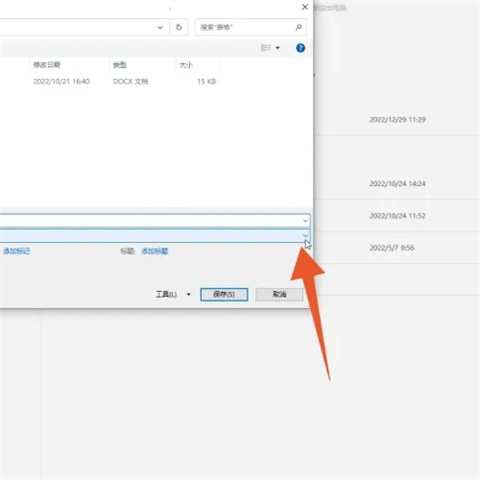
5、點擊PDF
在下拉菜單中,選擇並點擊【PDF】選項。
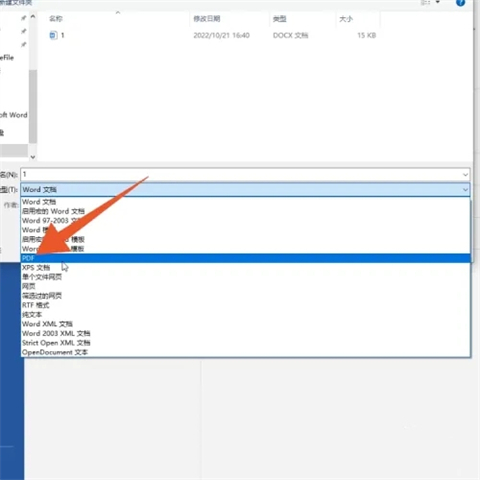
6、點擊保存
設置完成後,點擊頁面中的【保存】即可。
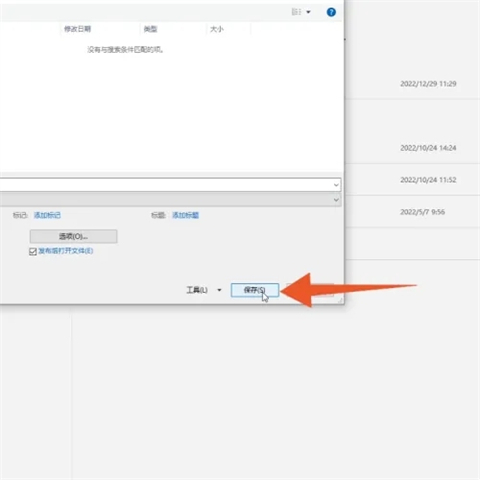
總結:
方法一:導出轉換
方法二:另存為轉化
以上的全部內容就是系統城給大傢提供的word怎麼轉換成pdf的具體操作方法介紹啦~希望對大傢有幫助,還有更多相關內容敬請關註本站,系統城感謝您的閱讀!
推薦閱讀:
- word2016密鑰|word2016激活密鑰最新|word2016產品密鑰
- 如何在word文檔的方框裡打勾 word方框勾號怎麼打出來
- word方框中打√符號 word方框√怎麼打
- word空白頁怎麼刪除 word多餘空白頁刪除方法
- doc是什麼格式的文件 doc文檔是word文檔嗎